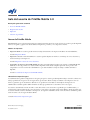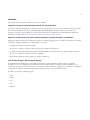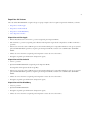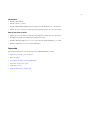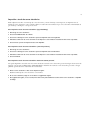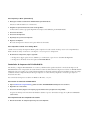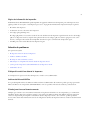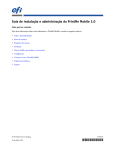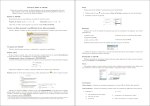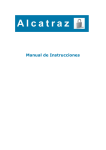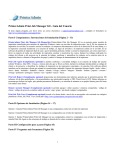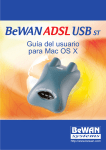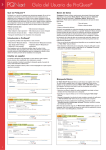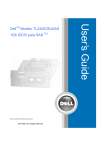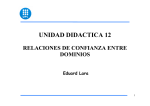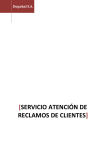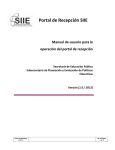Download Guía del usuario de PrintMe Mobile 3.0
Transcript
Guía del usuario de PrintMe Mobile 3.0 Descripción general del contenido • Acerca de PrintMe Mobile • Requisitos del sistema • Impresión • Solución de problemas Acerca de PrintMe Mobile PrintMe Mobile es una solución empresarial que permite la impresión móvil. Con esta solución, los usuarios pueden imprimir archivos, fotografías y páginas web desde tabletas, smartphones, portátiles y otros dispositivos móviles. Métodos de impresión • Impresión Wi-Fi: Los usuarios pueden enviar un trabajo directamente a la impresora mediante una red inalámbrica. Consulte Impresión Wi-Fi. • Impresión a través de correo electrónico: Los usuarios pueden adjuntar un archivo a un mensaje de correo electrónico y enviar el mensaje a una impresora. Consulte Impresión a través de correo electrónico. • Controlador de impresora de PrintMe Mobile: Descubre automáticamente las impresoras cercanas con PrintMe Mobile habilitado en la red y permite a los usuarios finales imprimir en ellas desde cualquier aplicación de un portátil o una computadora con una conexión de red inalámbrica o por cable mediante los flujos de trabajo estándar de Archivo > Imprimir. Consulte Controlador de impresora de PrintMe Mobile. Liberación de impresión segura Los administradores pueden configurar una cola segura para que los usuarios puedan imprimir trabajos cuando lo soliciten. Los trabajos permanecen en espera en la cola segura hasta que el usuario libera el trabajo enviándolo a una impresora. De esta forma, se garantiza que los documentos delicados no se queden sin ser atendidos en la bandeja de la impresora. Los administradores también pueden definir el número de días que permanecen los documentos en la cola segura. Los usuarios autentificados envían un archivo a una dirección de correo electrónico especificada por el administrador y, a continuación, reciben un mensaje de correo electrónico con un enlace a la página web de Secure Release. Desde la página web, los usuarios liberan el archivo enviándolo a la impresora. Se requieren credenciales de red. Como alternativa, también es posible enviar el archivo a la cola segura mediante Wi-Fi. Consulte Liberación de impresión segura. © 2014 Electronics For Imaging 28 de abril de 2014 45124795 *45124795* 2 Novedades Esta versión incluye las siguientes funciones nuevas y actualizadas: Impresión a través de correo electrónico desde una cuenta personal Los usuarios ahora pueden imprimir a través del correo electrónico desde una cuenta de correo electrónico personal (en lugar de una cuenta de empresa) si lo autoriza el administrador de PrintMe Mobile. Cuando se utiliza una cuenta de correo electrónico personal, se sigue pidiendo a los usuarios que introduzcan las credenciales de red adecuadas. Para obtener más información, consulte Impresión a través de correo electrónico desde una cuenta personal. Impresión de documentos con varios tamaños de página o tamaños de página no admitidos Algunos documentos incluyen varios tamaños de página o un tamaño de página que no se admite en la impresora. Se utilizan los tamaños de página especificados por el documento a no ser que • la impresora no admita el tamaño de página. En este caso, se utiliza en su lugar el tamaño de página por omisión de la impresora. • La impresora está configurada con una unidad de medida diferente a la del documento (por ejemplo, métrica o EE.UU). En este caso, se utiliza en su lugar un tamaño comparable. • El documento utiliza un formato grande (por ejemplo, tamaños B). Usar tamaño de página del documento original Si el administrador ha habilitado esta capacidad, los documentos pueden imprimirse según el tamaño de página del documento, no con la configuración por omisión de la impresora. Por ejemplo, si el usuario envía un documento con el tamaño de papel Oficio, pero la impresora tiene como valor por omisión el tamaño de papel Carta, el documento se imprimirá en papel Oficio siempre y cuando haya disponible una bandeja de papel con papel de tamaño Oficio. Se admiten los siguientes tamaños de papel: • Letra • Oficio • A3 • A4 • Tabloide 3 Requisitos del sistema Antes de utilizar PrintMe Mobile, asegúrese de que su equipo cumple todos los requisitos siguientes de hardware y software: • Dispositivos móviles Apple • Dispositivos móviles Android • Dispositivos móviles BlackBerry • Otros dispositivos móviles Dispositivos móviles Apple • iPhone, iPad, iPod touch con iOS 4.2 o posterior (requerido para impresión Wi-Fi) • Mac OS X 10.6 o posterior (requerido para la liberación de impresión segura desde computadoras con Mac OS X 10.8 o posterior) • Deben estar conectados a una red Wi-Fi que esté en la misma subred que la computadora Windows en la que se ejecuta la aplicación PrintMe Mobile para PC (se requiere para la impresión Wi-Fi). Consulte con su administrador de PrintMe Mobile. • Cliente de correo electrónico (requerido para la impresión a través de correo electrónico) • Navegador (requerido para la liberación de impresión segura) Dispositivos móviles Android • OS 2.1 o posterior • Aplicación EFI PrintMe Mobile (requerida para la impresión Wi-Fi) Descárguela de forma gratuita desde Google Play. • Deben estar conectados a una red Wi-Fi que esté en la misma subred que la computadora Windows en la que se ejecuta la aplicación PrintMe Mobile para PC (se requiere para la impresión Wi-Fi). Consulte con su administrador de PrintMe Mobile. • Cliente de correo electrónico (requerido para la impresión a través de correo electrónico) • Navegador (requerido para la liberación de impresión segura) Dispositivos móviles BlackBerry • OS 5.0 o posterior • Aplicación EFI PrintMe Mobile • Navegador (requerido para la liberación de impresión segura) • Cliente de correo electrónico (requerido para la impresión a través de correo electrónico) 4 Chromebook • Portátiles Chromebook • Chrome OS 29 o posterior • Extensión EFI PrintMe Mobile Chrome (gratuita en Chrome Web Store > Extensiones) • Cliente de correo electrónico (requerido para la impresión a través de correo electrónico) Otros dispositivos móviles • Cliente de correo electrónico (requerido para la impresión a través de correo electrónico) • Navegador (requerido para la liberación de impresión segura) • Portátiles: Windows XP, Vista, 7, 8 u 8.1 y una conexión de red inalámbrica o por cable • Tableta con Windows 8 y una conexión inalámbrica Impresión Para obtener información acerca de la impresión con PrintMe Mobile, consulte • Impresión a través de correo electrónico • Impresión Wi-Fi • Controlador de impresora de PrintMe Mobile • Liberación de impresión segura • Credenciales de red • Página de información de impresión 5 Impresión a través de correo electrónico Puede adjuntar un archivo a un mensaje de correo electrónico y enviar el mensaje a una impresora. Se imprimen tanto el mensaje de correo electrónico como el archivo adjunto. Usted recibe una notificación por correo electrónico informándole de que el trabajo se ha impreso o un reporte de error. Para imprimir a través de correo electrónico (app Blackberry) 1 Abra la app de correo electrónico. 2 Seleccione PrintMe Mobile en el menú. 3 Seleccione el mensaje de correo electrónico que desea imprimir. Seleccione Siguiente. 4 Introduzca la dirección de correo electrónico de la impresora o selecciónela de su libreta de direcciones corporativa. 5 Seleccione las opciones de impresión. Seleccione Imprimir. Para imprimir a través de correo electrónico (otros dispositivos) 1 Abra la app de correo electrónico. 2 Seleccione el mensaje de correo electrónico que desea imprimir. Seleccione Reenviar. 3 Introduzca la dirección de correo electrónico de la impresora o selecciónela de su libreta de direcciones corporativa. 4 Seleccione Enviar. Para imprimir a través de correo electrónico desde una cuenta personal Sólo puede imprimir a través del correo electrónico desde una cuenta de correo electrónico personal (en lugar de una cuenta de empresa) si lo autoriza el administrador de PrintMe Mobile. Al utilizar una cuenta de correo electrónico personal, se le sigue pidiendo que introduzca las credenciales de red adecuadas. 1 Envíe el correo electrónico a una cola de impresión segura. Recibirá un mensaje de correo electrónico con un enlace. 2 En el correo electrónico, haga clic en el enlace a la página web segura. 3 En la página web segura, si se le solicita, inicie una sesión para autentificar su dirección de correo electrónico e imprimir el trabajo. 6 Impresión Wi-Fi Puede enviar un trabajo directamente a la impresora mediante una red inalámbrica. Para imprimir por Wi-Fi (iOS) 1 Abra la app de correo electrónico. 2 Toque Acción. 3 Toque Imprimir. 4 Seleccione una impresora. 5 Especifique los valores de impresión. 6 Toque Imprimir. Si se le pide, introduzca sus credenciales de red. Para imprimir por Wi-Fi (Android) La implementación del sistema operativo Android puede variar según el fabricante y el modelo del dispositivo móvil, por lo que también pueden variar los pasos. 1 En función de lo que desee imprimir, haga lo siguiente: Archivo • Abra la aplicación PrintMe Mobile. • Pulse Seleccionar archivo a imprimir. • Desplácese hasta el archivo. • Seleccione el archivo. NOTA: También puede imprimir si se desplaza al archivo que desea imprimir, lo selecciona, selecciona PrintMe Mobile en la pantalla “Completar acción utilizando” y realiza los pasos 3-5. Foto • Vaya a la foto. • Seleccione el icono Compartir. Página web • Vaya a la página web. • Pulse el botón Menú. • Seleccione Más. • Seleccione Compartir página. 2 Seleccione PrintMeMobile. 3 Si lo desea, seleccione Cambiar impresora y elija una impresora. 4 Especifique los valores de impresión. 5 Seleccione Imprimir. Si se le pide, introduzca sus credenciales de red. 7 Para imprimir por Wi-Fi (Chromebook) 1 Descargue e instale la extensión de PrintMe Mobile para Chromebook. Gratuita en Chrome Web Store > Extensiones. 2 Asegúrese de que ha iniciado una sesión en Google Drive. Se muestran los archivos que puede imprimir en las impresoras habilitadas para PrintMe Mobile. 3 Seleccione un archivo. 4 Seleccione una impresora. 5 Especifique las opciones de impresión. 6 Haga clic en Imprimir. El estado de impresión se muestra en la parte inferior de la interfaz. Para comprobar el estado de un trabajo Wi-Fi Cuando envía un trabajo de impresión Wi-Fi, puede comprobar el estado cuando el trabajo está en cola o imprimiéndose. Puede cancelar el trabajo si todavía no se ha impreso o si está en proceso de impresión. 1 En función de su dispositivo, haga lo siguiente: • En dispositivos Apple, pulse el icono de Inicio y, a continuación, toque el icono de Centro de impresión. • En dispositivos Android, seleccione la aplicación PrintMe Mobile. Controlador de impresora de PrintMe Mobile Tras instalar y configurar PrintMe Mobile, los usuarios y administradores pueden instalar el controlador de impresora de PrintMe Mobile en las computadoras de usuario final. Descubre automáticamente las impresoras cercanas con PrintMe Mobile habilitado en la red y permite a los usuarios finales imprimir en ellas desde cualquier aplicación mediante los flujos de trabajo estándar de Archivo > Imprimir. Resulta ideal para empresas con varias oficinas y empleados o invitados que viajan con frecuencia entre ellas. Este controlador de impresora se admite en Windows XP, Vista, 7, 8 y 8.1. Para instalar el controlador PrintMe Mobile 1 Vaya a download.efi.com/pmmdriver y guarde el archivo PrintMeMobileDriverSetup.exe en su escritorio. 2 Haga doble clic en el archivo. 3 Seleccione un idioma, haga clic en Aceptar y siga las instrucciones que aparecen en la pantalla. Si aparece un mensaje en la instalación del hardware durante el proceso de instalación, haga clic en ¿Desea continuar de todas formas?. Para imprimir desde una computadora de usuario 1 Abra un documento en cualquier aplicación y seleccione Imprimir. 8 2 En el cuadro de diálogo Imprimir, en la lista desplegable Impresoras, seleccione EFI PrintMe Mobile en la lista de impresoras y haga clic en Aceptar. Aparece un cuadro de diálogo de PrintMe Mobile con una lista de impresoras disponibles. 3 Seleccione una impresora o Secure Release y haga clic en Imprimir. Si en la lista de impresoras aparece un icono de bloqueo junto a una impresora, el administrador de PrintMe Mobile ha habilitado la autentificación de usuarios para dicha impresora. Al imprimir en esa impresora, se le pide que introduzca sus credenciales de red. Para obtener más información, consulte con su administrador. Liberación de impresión segura Los administradores pueden configurar una cola segura para que los usuarios puedan imprimir trabajos cuando lo soliciten. Los trabajos permanecen en espera en la cola segura hasta que el usuario libera el trabajo enviándolo a una impresora. De esta forma, se garantiza que los documentos delicados no se queden sin ser atendidos en la bandeja de la impresora. Los administradores también pueden definir el número de días que permanecen los documentos en la cola segura. Los usuarios autentificados envían un archivo a una dirección de correo electrónico especificada por el administrador y, a continuación, reciben un mensaje de correo electrónico con un enlace a la página web de Secure Release. Desde la página web, los usuarios liberan el archivo enviándolo a la impresora. Se requieren credenciales de red. Como alternativa, también es posible enviar el archivo a la cola segura mediante Wi-Fi. Liberación de impresión segura (usuarios autentificados) 1 Consulte con su administrador para confirmar si este método de impresión está habilitado y, si es así, obtener la dirección de correo electrónico de la cola segura. 2 Realice una de las siguientes acciones: • Envíe el archivo por correo electrónico a la cola segura. • Envíe el archivo a la cola segura por Wi-Fi (consulte Impresión Wi-Fi). Cuando se le solicite, introduzca sus credenciales de red. Recibirá un mensaje de correo electrónico con un enlace. Si lo desea, puede liberar el trabajo reenviando este mensaje a la dirección de correo electrónico de la impresora y omitir los pasos restantes. 3 En el mensaje de correo electrónico, toque el enlace. 4 Introduzca sus credenciales de red. 5 Especifique los valores de impresión. Seleccione Imprimir. 9 Página de información de impresión El administrador de PrintMe Mobile puede imprimir una página de información de impresión para cada impresora. Estas páginas pueden colocarse junto a cada impresora para su uso. La página de información de impresión incluye lo siguiente: • El nombre de la impresora • La dirección de correo electrónico de la impresora • Un código QR (Quick Response) El código QR permite a los usuarios acceder al sitio web de liberación de impresión segura haciendo una foto del Código QR con su dispositivo móvil (se requiere una aplicación de lector de códigos QR). Los usuarios agregan este sitio como favorito y se dirigen a ella cuando desean imprimir documentos seguros con liberación de impresión segura. • Un URL para el sitio web de liberación de impresión segura Solución de problemas ¿En qué necesita ayuda? • El dispositivo móvil no detecta la impresora • Archivos de Microsoft Office • El trabajo no tiene un formato correcto • Mis trabajos no se imprimen al enviarlos desde mi dispositivo móvil • ¿Cómo puedo comprobar la subred inalámbrica de un dispositivo móvil? • Credenciales de red El dispositivo móvil no detecta la impresora Si una impresora no aparece en la lista de impresoras, consulte con su administrador. Archivos de Microsoft Office Si no puede imprimir archivos de Microsoft Office, informe al administrador del sistema. Es posible que tenga que instalar Microsoft Office en la computadora de PrintMe Mobile, como se especifica en la Guía de instalación y administración. El trabajo no tiene un formato correcto Verifique que el archivo está correctamente formateado en la aplicación del archivo en una computadora y, a continuación, imprímalo desde su dispositivo móvil. Por ejemplo, en los archivos de Microsoft Excel debe definirse el Área de impresión correcta en la aplicación para imprimir correctamente desde su dispositivo móvil o, de lo contrario, podrían producirse recortes. Para obtener más información acerca de la configuración del Área de impresión en Excel, consulte la documentación de Excel. 10 Mis trabajos no se imprimen al enviarlos desde mi dispositivo móvil • Pida a su administrador que imprima una Página de información de impresión para verificar que su impresora está configurada correctamente y, a continuación, vuelva a imprimir su trabajo desde su dispositivo móvil. Para obtener más información, consulte con su administrador de PrintMe Mobile. • Si está imprimiendo a través de correo electrónico, verifique que su administrador de PrintMe Mobile no haya bloqueado su dirección de correo electrónico o dominio. El filtrado de correo electrónico permite al administrador limitar los dominios desde los que se acepta el correo electrónico. Para obtener más información, consulte con su administrador de PrintMe Mobile. 11 ¿Cómo puedo comprobar la subred inalámbrica de un dispositivo móvil? Para solucionar determinados problemas, es posible que su administrador necesite saber qué subred inalámbrica utiliza su dispositivo móvil. 1 Realice una de las operaciones siguientes, en función de su dispositivo móvil: • En dispositivos Android, seleccione Ajustes > Conexiones inalámbricas > Ajustes Wi-Fi > Nombre de red. • En otros dispositivos móviles, seleccione Ajustes > Wi-Fi. Pulse la flecha para obtener la red inalámbrica conectada actualmente. Apunte la dirección IP y la máscara de subred (por ejemplo, Dirección IP: 172.16.30.21; Máscara de subred: 255.255.255.0). Credenciales de red Si en la lista de impresoras aparece un icono de bloqueo junto a una impresora, su administrador de PrintMe Mobile ha habilitado la autentificación de usuarios para dicha impresora. Al imprimir en esa impresora, se le pide que introduzca sus credenciales de red. Para obtener más información, consulte con su administrador.